Android/iPhone 向けベスト 5 モバイル ビデオ コンバーター
最新の iPhone 16 または Android 15/14 を使用してビデオを楽しく視聴する場合、すべてのビデオ形式がサポートされていないことがわかります。したがって、モバイル ビデオ コンバーターを使用してサポートされている形式に変換し、携帯電話でビデオを視聴する利便性を引き続き享受することをお勧めします。ここでは、Windows、Mac、オンラインをサポートする 5 つのモバイル ビデオ コンバーターを紹介します。特性に応じて最適なものを選択できます。
ガイドリスト
パート 1: 携帯電話でサポートされているビデオ/オーディオ形式 パート 2: Windows/Mac 向けトップ 3 モバイル ビデオ コンバーター パート 3: オンラインのモバイル ビデオ コンバーター 2 つ パート4: モバイルビデオコンバータに関するよくある質問パート 1: 携帯電話でサポートされているビデオ/オーディオ形式
最高のモバイル ビデオ コンバーターを知る前に、次の表で Android/iPhone でサポートされている形式について知っておく必要があります。
| ビデオフォーマット | オーディオフォーマット | |
| アンドロイド | 3GPP (.3gp)MPEG-4 (.mp4)MPEG-TS (.ts、AAC オーディオのみ、シーク不可、Android 3.0+)WebM (.webm)Matroska (.mkv、Android 4.0+) | 3GPP (.3gp)MPEG-4 (.mp4、.m4a)FLAC (.flac) のみMP3 (.mp3)WAVE (.wav)Ogg (.ogg)Matroska (.mkv、Android 4.0+) |
| アイフォン | H.264 および MPEG-4 (AAC オーディオ付き) (MP4、M4V、MOV 形式)、および M-JEPG (ステレオ オーディオ付き) (AVI 形式) | AAC(AAC-LC: AAC Low Complexity) M4AFLAC(フリーロスレスオーディオコーデック) MP3AC3 |
パート 2: Windows/Mac 向けトップ 3 モバイル ビデオ コンバーター
トップ1: 4Easysoft トータルビデオコンバータ
数分以内にビデオを携帯電話用に変換したい場合は、 4Easysoft トータルビデオコンバータ 最初に選択する必要があり、Windows と Mac と互換性があります。この優れたモバイル ビデオ コンバーターには、パラメーターを調整せずにビデオを直接携帯電話に変換するための多くのプリセットが用意されています。さらに、この Mac/Windows モバイル ビデオ コンバーターには、トリミング、クロッピング、透かしの追加など、バッチ変換および編集機能も用意されています。

ビデオを携帯電話用に簡単に変換するためのプリセットを多数提供します。
さまざまなファイルを同時に携帯電話に変換するバッチ変換をサポートします。
トリミング、切り抜き、エフェクトの追加など、素晴らしいビデオを作成するための強力な編集機能。
解像度、ビットレート、フレームレートなどの設定をカスタマイズして、高品質のビデオを携帯電話に変換します。
このモバイル ビデオ コンバーターを macOS Sequoia または Windows 11 までで使用する方法:
ステップ14Easysoft Total Video Converterをダウンロードして起動したら、 追加ファイル ボタンをクリックしてビデオをソフトウェアに読み込みます。 プラス ボタンをクリックするか、ファイルをすぐに四角形にドラッグしてビデオをインポートします。

ステップ2クリック フォーマット ボタンをクリックして新しいウィンドウを開き、 デバイス ボタンをクリックします。 アンドロイド 出力フォーマットは1080pです。 りんご iPhoneの種類を選択するオプション。

ステップ3ビデオの設定をカスタマイズしたい場合は、 装備 ボタンを押してパラメータを調整します。iPhone 16/15 を使用する場合は、解像度を 1170x2532 に調整できます。

ステップ4をクリックして出力フォルダを選択します。 落ちる ボタンをクリックします。 すべて変換 ボタンをクリックして、ビデオを携帯電話用に変換します。このモバイルビデオコンバーターを使用して、複数のビデオファイルを1つのファイルに結合することもできます。 1つのファイルに結合 オプション。

トップ 2: Any Video Converter フリーウェア
Any Video Converter Freeware は、Mac で使用できる強力なモバイル ビデオ コンバーターです。macOS Ventura で 100% ロスレス品質でビデオをモバイル用に変換できます。100 を超える入力と 160 を超える出力が提供され、ビデオを希望どおりに変換できます。このモバイル ビデオ コンバーターは、オーディオ トラック、透かし、特殊効果などの重要な編集機能も提供します。
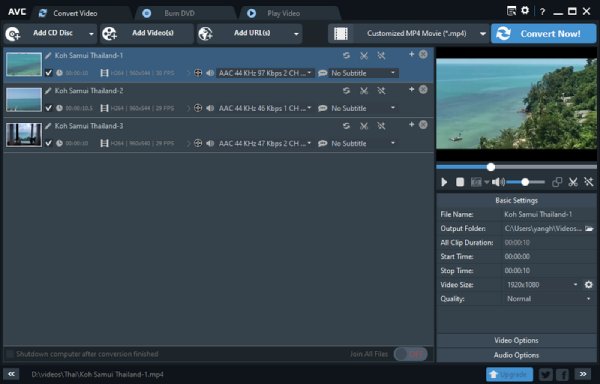
- 長所
- ロスレス品質でのビデオ変換をサポートします。
- ビデオを調整するための重要な編集機能を提供します。
- 短所
- 一部の編集機能を使用するときに応答がありません。
- ビデオを変換するためにサポートされているファイル形式が限られています。
トップ3: ハンドブレーキ
ハンドブレーキ は、ユーザー向けの無料かつオープンソースのビデオコンバーターです。この有名なコンバーターは、Mac モバイルビデオコンバーターとしても使用でき、さまざまな一般的なファイル形式を変換できます。また、ビデオを適切に変換するためのプリセットも多数用意されています。さらに、初心者でも簡単にビデオを変換できるわかりやすいインターフェイスを備えています。
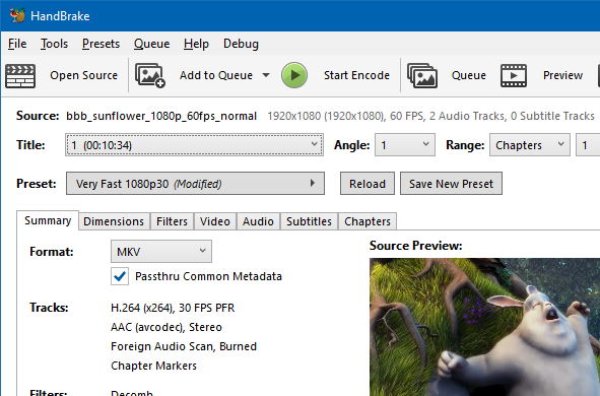
- 長所
- ビデオをモバイル用に変換するためのプリセットを多数提供します。
- 多くのプラットフォームと互換性があります。
- 短所
- 複雑なインターフェースはユーザーにとって使いにくいです。
- 変換速度が遅く、すべてのファイル形式がサポートされているわけではありません。
パート 3: オンラインのモバイル ビデオ コンバーター 2 つ
トップ4: FreeConvert
無料変換 は、複数のビデオ ファイルを一括変換できる、Mac/Windows 向けの無料オンライン モバイル ビデオ コンバーターです。ビデオをモバイル用に変換するための 500 種類以上の形式が提供されています。さらに、このオンライン モバイル ビデオ コンバーターには、ビデオ コーデック、画面サイズ、アスペクト比、フレーム レートなど、ビデオを調整するための高度なオプションも用意されています。
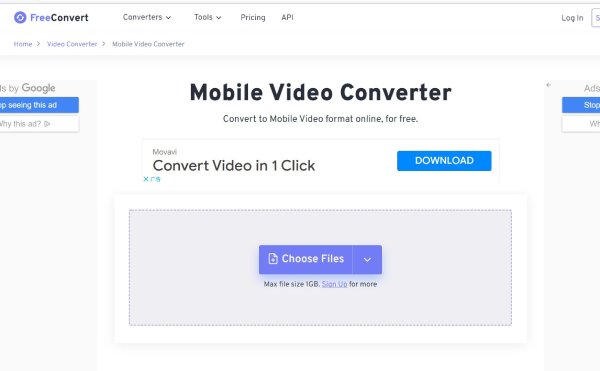
- 長所
- ビデオをモバイル用に変換するための 500 以上の形式をサポートします。
- ビデオを調整するための高度なオプションを提供します。
- 短所
- ビデオを編集するための編集機能がほとんどありません。
- 最大ファイルサイズはわずか 1GB です。
トップ5:オンラインコンバーター
オンラインコンバーター は、macOS Ventura で簡単な手順でビデオをモバイル用に変換できる Mac 用のオンライン モバイル ビデオ コンバーターです。初心者でも、このツールでビデオをモバイル用に変換できます。
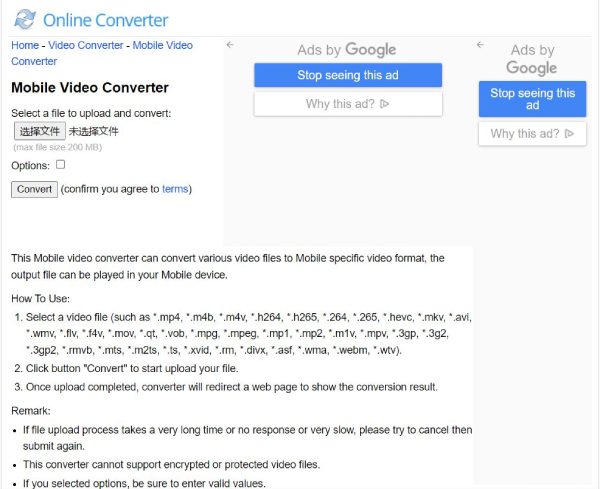
- 長所
- ビデオをカットするためのトリム機能を提供します。
- ソフトウェアをダウンロードせずに無料で簡単に使用できます。
- 短所
- 最大ファイルサイズは200MBのみです。
- 編集機能やバッチ変換機能はありません。
パート4: モバイルビデオコンバータに関するよくある質問
-
1. iPhone で MP4 ビデオを再生できないのはなぜですか?
詳細なコーデック情報が無視されている可能性があります。MOV、MP4、AVI はコンテナであり、コーデックではありません。H.264、H.265、MPEG-4、M-JPEG 以外のコーデックを含めることができます。そのため、ビデオをモバイルでサポートされている形式に変換するには、モバイル ビデオ コンバーターが必要です。
-
2. Handbrake でビデオをモバイル用に変換するにはどうすればいいですか?
MacでHandbrakeを起動し、 ソース ボタンをクリックします。 ファイルを開く オプションを使用してビデオをソフトウェアにインポートします。 容器 ボタンをクリックして出力形式としてMP4を選択します。次に 始める ビデオをモバイル用に変換するためのボタン。ビデオを 3GP に変換するためにも使用できます。
-
3. ビデオをモバイル用に変換するのに最適な形式はどれですか?
MP4 は推奨されるビデオ形式です。ストレージ容量が小さく、高品質のビデオ形式です。さらに、MP4 はほぼすべてのプラットフォームと互換性があります。
結論
ビデオ ファイルをモバイル用に変換するのは難しい作業ではありません。適切なモバイル ビデオ コンバーターを選択すれば、非常に簡単になります。 4Easysoft トータルビデオコンバータ そういう選択肢があります。ビデオ ファイルを携帯電話用に変換したい場合は、選択方法がわかります。


